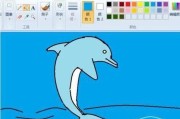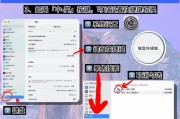随着科技的不断进步,中性平板电脑在我们的日常生活中扮演着越来越重要的角色。为了提升工作和学习的效率,很多人喜欢将蓝牙鼠标与平板电脑连接使用。但在这个过程中,用户可能会遇到各种问题。本文将详细指导您如何将蓝牙鼠标成功连接到中性平板电脑,并针对连接过程中可能出现的问题提供解决方案。
步骤一:确保平板电脑支持蓝牙功能
在开始连接之前,请确保您的平板电脑具有蓝牙功能。一般来说,大多数中性平板电脑都支持蓝牙连接,但为了保证连接成功,您需要进入平板电脑的“设置”>“设备”>“蓝牙”确认蓝牙功能已经打开。如果您的平板电脑不支持蓝牙连接,那么就需要考虑使用有线鼠标或者USB转接器来实现鼠标的功能。

步骤二:打开蓝牙鼠标并使其进入配对模式
通常情况下,您可以在鼠标底部找到一个蓝牙配对按钮。长按此按钮直到指示灯开始快速闪烁,表明蓝牙鼠标已经进入配对模式。请确保在操作鼠标之前阅读了鼠标附带的用户手册,因为不同品牌和型号的鼠标进入配对模式的方法可能略有不同。

步骤三:将蓝牙鼠标与平板电脑配对
在平板电脑上,回到“设置”中的“蓝牙”选项,点击“添加设备”或“搜索设备”来搜索附近的蓝牙设备。当您的蓝牙鼠标出现在设备列表中时,选择它并完成配对过程。如果平板电脑和鼠标配对成功,一般会有一个成功配对的提示信息,同时鼠标指示灯将停止快速闪烁,进入正常工作模式。

步骤四:测试蓝牙鼠标是否正常工作
配对完成后,您可以尝试移动鼠标查看指针是否能够在平板电脑屏幕上移动。如果鼠标没有响应,建议您检查一下鼠标电池电量,或者重新执行配对过程。
常见问题及解决方案
问题一:平板电脑无法找到蓝牙鼠标
解决方案:
确认鼠标已开启并处于配对模式。
检查平板电脑的蓝牙功能是否打开。
确保鼠标电量充足。
离开平板电脑过远或有太多干扰物都可能导致蓝牙连接不稳定。尽量缩短与平板电脑的距离并移除干扰。
问题二:鼠标连接后无法正常使用
解决方案:
确认鼠标和平板电脑的配对流程是否正确完成。
如果连接后鼠标指针无响应或移动不正常,尝试将鼠标与平板电脑重新配对。
检查是否有软件更新或驱动更新,更新后可能解决兼容性问题。
问题三:蓝牙鼠标操作延迟
解决方案:
尝试重新启动平板电脑和鼠标。
检查鼠标和平板电脑的蓝牙适配器是否是最新版本。
检查操作系统是否为最新,有时候更新操作系统可以提高设备间的兼容性。
通过以上步骤和解决方案,您应该能够顺利地将蓝牙鼠标连接到您的中性平板电脑并解决过程中遇到的问题。综合以上内容,掌握了蓝牙鼠标连接平板电脑的基本步骤和常见问题的处理方法,您就可以享受到更为便捷的平板电脑使用体验。
标签: #平板电脑